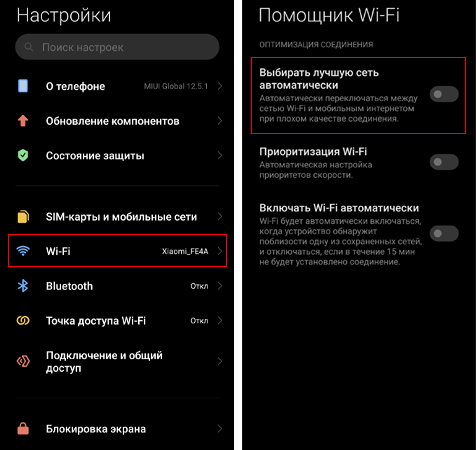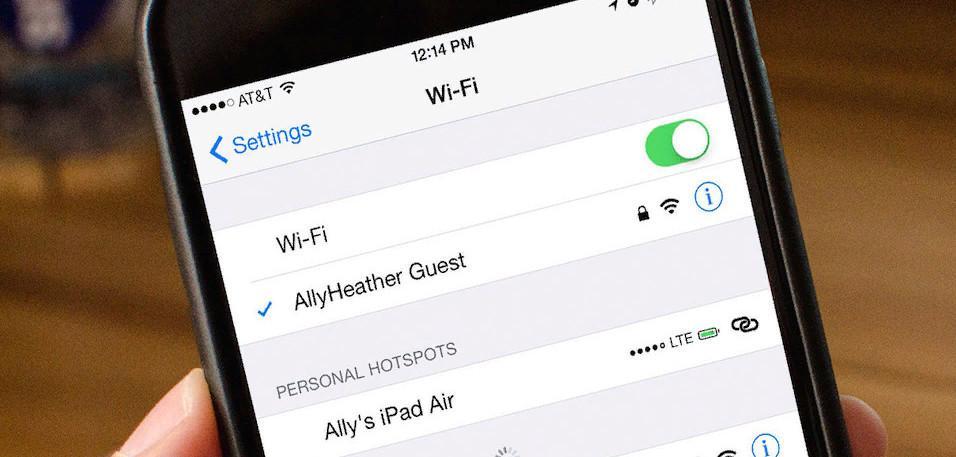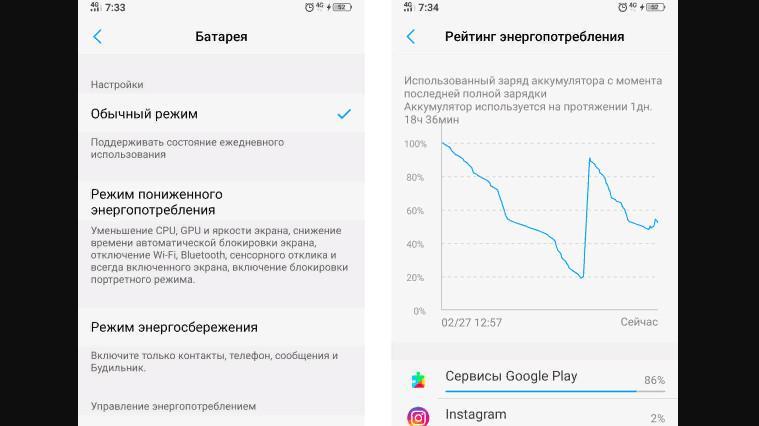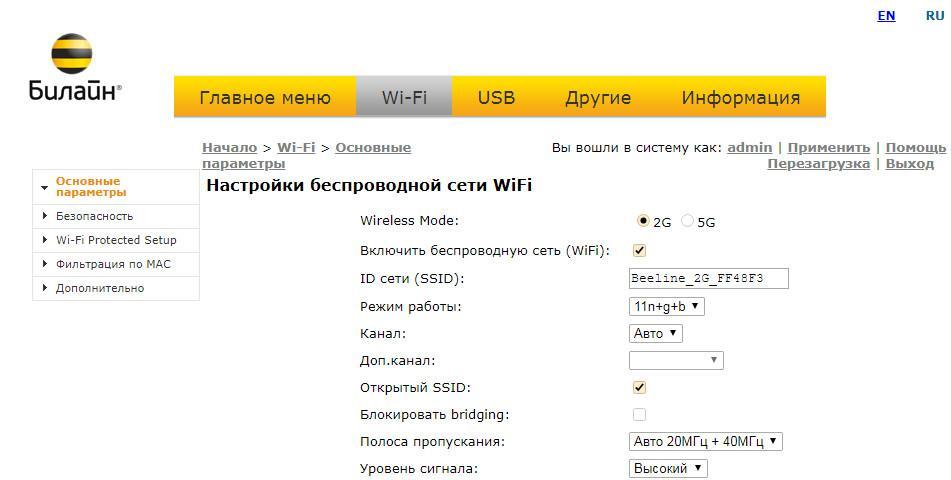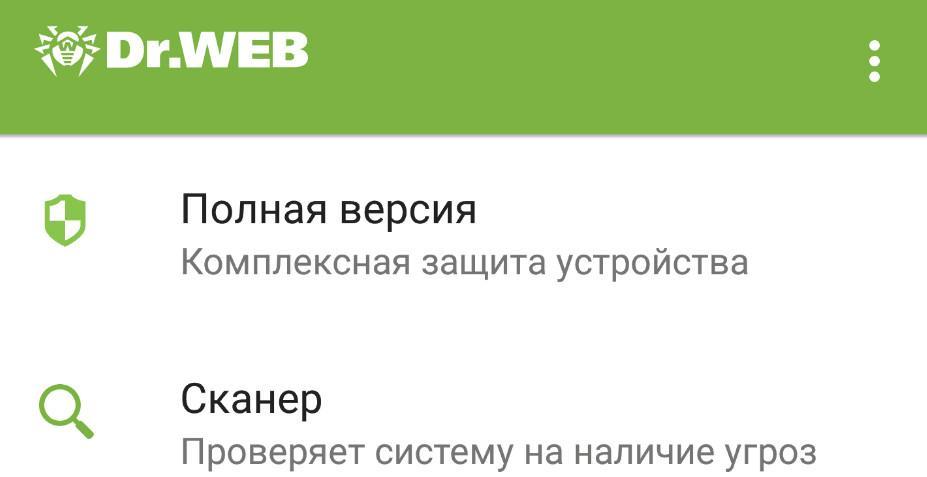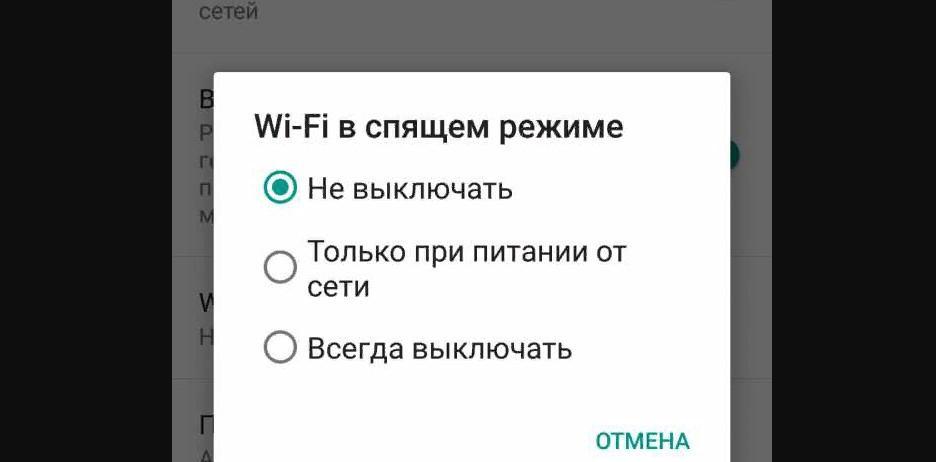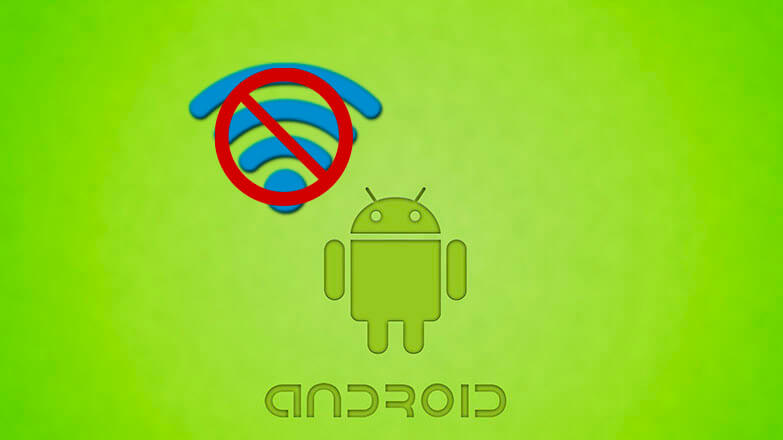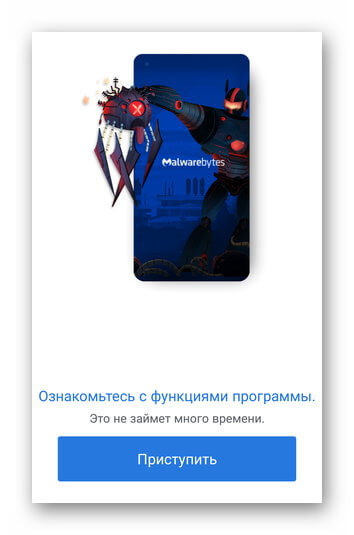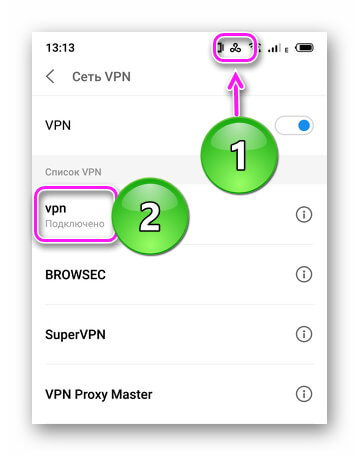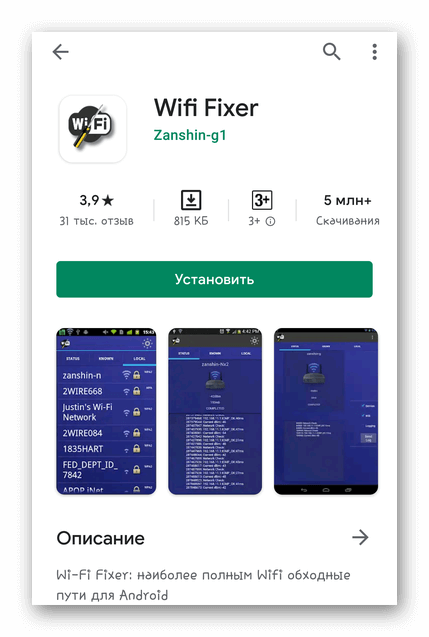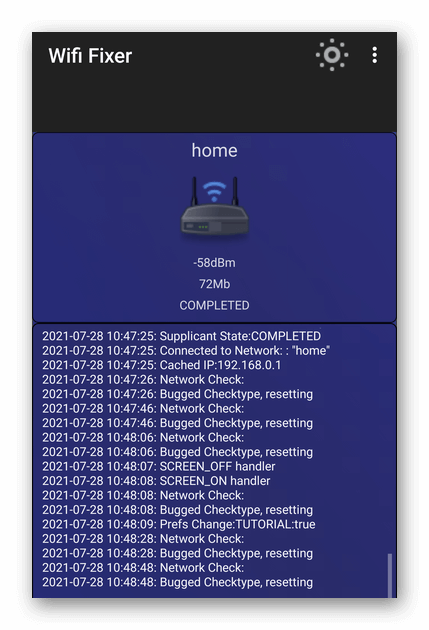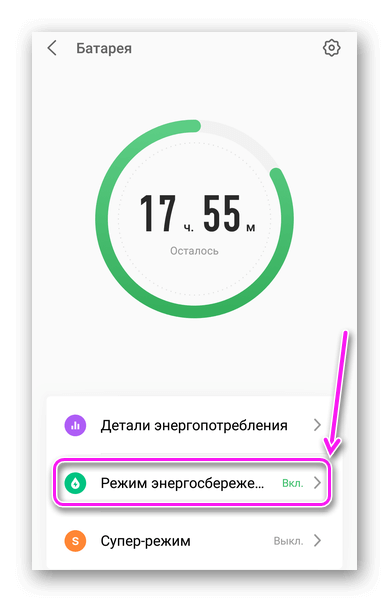- Постоянно отключается вай фай андроид
- Если Wi-Fi отключается без причины, попробуйте это исправление
- Почему отключается вай-фай на телефоне сам по себе
- Причины, по которым может отключаться Wi-Fi сам по себе
- Неправильные настройки маршрутизатора
- Проверка роутера на исправность
- Удаление сторонних программ и утилит
- Неправильные параметры настроек телефона
- Отключается Вай Фай на телефоне Андроид
- Основные причины и решения
- Сбой в работе
- Сторонние приложения
- Проверка настроек роутера
- Wifi Fixer
- Другие причины
Постоянно отключается вай фай андроид
Независимо от того, какой у вас мобильный телефон Android, возможно, время от времени Wi-Fi отключается сам по себе без видимой причины. Почти в каждом смартфоне есть настройка, которая может вызывать это случайное отключение от Wi-Fi.
Решение проблемы займет меньше минуты, и вполне вероятно, что Wi-Fi вашего мобильного телефона больше не отключится самостоятельно. Неважно, какой у вас мобильный телефон: Samsung, Xiaomi, OnePlus или Huawei, почти все они имеют эту опцию в настройках.
Если Wi-Fi отключается без причины, попробуйте это исправление
В настройках Wi-Fi есть опция, которая при активации грамотно выбирает лучшие сети. Этот параметр может привести к отключению Wi-Fi вашего мобильного телефона, и по этой причине скорость на мгновение упадет. Система отключает Wi-Fi для того, чтобы использовать мобильные данные или попытаться найти другую сеть с лучшим подключением.
Хотя это снижение скорости кратковременно, возможно, что устройство не подключится к Wi-Fi повторно. Это может вводить пользователей смартфонов Android в заблуждение, поскольку нет очевидной причины, по которой Wi-Fi отключается на мобильном телефоне. Однако исправить это довольно просто:
- Откройте настройки смартфона и перейдите к параметрам Wi-Fi.
- Найдите опцию «Выбирать лучшую сеть автоматически».
- Выключите данную функцию и вернитесь на главный экран мобильного телефона.
Эта опция может отображаться по-разному у разных производителей, но ее легко найти в настройках Wi-Fi вашего мобильного телефона. Если у вас нестабильное соединение, вполне вероятно, что проблемы с постоянным отключением Wi-Fi будут решены с помощью отключения данной функции.
Тем не менее это не единственное решение данной проблемы, и, возможно, это не решение вашей проблемы с Wi-Fi. Это просто настройка, которая на многих мобильных устройствах время от времени вызывает сбои Wi-Fi.
Источник
Почему отключается вай-фай на телефоне сам по себе
От владельцев смартфонов часто звучит вопрос, почему отключается вай-фай на телефоне сам по себе. Обычно неисправности возникают из-за программных и аппаратных ошибок операционной системы. Проблемы могут случаться вследствие некорректных настроек сетевого подключения и сбоев в работе беспроводного маршрутизатора. Некоторые неполадки можно устранить самостоятельно, проведя диагностику мобильного телефона. Первым шагом будет определение причин, по которым теряется связь. Также зачастую к сбоям приводят самые банальные причины: вирусы и конфликты программного обеспечения.
Причины, по которым может отключаться Wi-Fi сам по себе
В первую очередь важно понять, почему на телефоне пропадает Wi-Fi. Нужно провести первичную диагностику и определить причины нестабильного сигнала:
- встроенный антивирус и межсетевой экран. Данное программное обеспечение может блокировать подозрительный трафик, и это приведет к тому, что телефон отключается от точки доступа или появляется ошибка «Подключено. Без доступа к Интернету». Такая проблема часто встречается на устройствах под управлением операционной системы Android;
- частая потеря сигнала может быть обусловлена тем, что произошел конфликт программного обеспечения. Некоторые приложения потребляют значительное количество трафика или могут быть несовместимы с используемой версией операционной системы. Некоторые программы могут содержать в себе вредоносный код. Такие утилиты вносят изменения в сетевой файл конфигурации Host (Android) и Local (iPhone);
На телефонах часто отключается Wi-Fi
- при самостоятельной настройке беспроводного маршрутизатора были введены неправильные параметры сети. Необходимо перепроверить введенные данные и заново внести информацию. Сетевые настройки можно узнать у провайдера;
- аппаратные неисправности роутера. В некоторых случаях качество сигнала ухудшается, когда происходят различного рода аппаратные поломки. Из строя могла выйти системная плата маршрутизатора. Также ошибки и разрывы связи могут быть из-за некорректно установленной прошивки;
- вирусы. При скачивании программ из недостоверных источников или при просмотре страниц с подозрительных ресурсов на смартфон могли попасть вирусы. Поэтому стоит внимательно изучать контент, размещенный на сайтах, и не переходить по ссылкам, которые введут на ресурсы без сертификатов безопасности;
- установлен режим низкого энергопотребления. Если владелец смартфона выставил низкий режим энергопотребления, то беспроводная сеть может периодически отключаться из-за высокой нагрузки на аккумулятор и большого потребления трафика сетевыми приложениями. Достаточно отключить данную функцию в настройках, и Wi-Fi не будет постоянно отключаться на телефоне;
- включена опция «Спящий режим». При ее активации в течение 5-10 сек. после блокировки экрана вылетает вай-фай. Решается проблема, как и в предыдущем случае, деактивацией функции в настройках устройства.
Режим низкого энергопотребления на смартфоне Android
Важно! Если происходит частое отключение беспроводной сети, это может быть связано с тем, что на одном канале работает сразу несколько устройств. Необходимо в настройках маршрутизатора выбрать тот канал, где меньше всего загрузка.
Посмотреть активность точки доступа пользователи могут через специальное программное обеспечение для мониторинга подключения. Для этого подойдет ПО WiFi Analyzer.
Как использовать WiFi Analyzer на Android и iPhone:
- Скачать ПО с официального источника.
- Произвести запуск приложения.
- На главном экране нажать на кнопку «Channel». На графике будут отображены данные о том, на каких каналах работают устройства в радиусе 30 м. Также будет дана информация об уровне сигнала.
Неправильные настройки маршрутизатора
В первую очередь, если телефон теряет беспроводную точку доступа Wi-Fi, пользователь должен проверить настройки маршрутизатора. Чтобы проверить сетевые параметры, нужно следовать следующей инструкции:
- Необходимо в адресной строке веб-обозревателя ввести IP роутера. Адрес стандартный для всех устройств — 192.168.0.1 или 192.168.1.1.
- Откроется форма авторизации для доступа в панель управления. Требуется ввести логин и пароль. Как правило, по умолчанию это «admin» и «admin».
- После того как пользователь авторизовался в сети, нужно открыть пункты «Беспроводная сеть» и «Расширенные настройки».
- Первым делом необходимо посмотреть, отмечен ли чекбокс «DHCP сервер». Данный параметр отвечает за создание сетевого узла беспроводного адаптера. Без него доступ в сеть получить невозможно.
- В разделе «Полоса пропуска трафика» необходимо выбирать автоматическую или ручную настройку. При втором варианте следует указать 20/40 МГц;
- Также необходимо посмотреть, как производится подбор канала. Если он выбирается автоматически, то роутер сам установит требуемое значение в зависимости от загруженности сети. Ручная настройка подразумевает, что пользователь самостоятельно выберет канал, на котором будет работать устройство. Рекомендуется использовать первый вариант.
- Немаловажно оценить качество сигнала. Данный параметр определяет, с какой силой будет передаваться сигнал. Лучше всего использовать максимальное значение от 70 до 100 %;
- В настройках шифрования по умолчанию используется шифр WPA-PSK. Его не рекомендуется использовать из-за того, что он не обеспечивает должную защиту от вмешательства сторонних пользователей. Лучше всего выставлять метод шифрования WPA2-PSK.
- Чтобы снизить нагрузку на сеть, следует выставить ограничение на количество подключаемых устройств. Это поможет исключить вылеты Wi-Fi.
- Если в параметрах роутера включен межсетевой экран, данную опцию не рекомендуется выключать, следует изменить параметры безопасности и выставить «Medium». Также стоит отключить функцию «Dynamic DNS».
Основные параметры маршрутизатора
Проверка роутера на исправность
Если постоянно отваливается Wi-Fi на телефоне, следует посмотреть, если ли аппаратные проблемы. Делать это нужно следующим образом:
- посмотреть индикацию порта WAN. При правильном функционировании лампочка периодически мигает или перестает гореть на несколько секунд;
- индикация WLAN. При корректной работе индикатор начинает мигать во время использования Интернета;
- индикация «Локальная сеть». Лампочка загорается только при подключении сетевого кабеля роутера к персональному компьютеру.
Обратите внимание! Для проверки функционирования WAN-порта необходимо кабель присоединить к компьютеру, если индикатор не горит, то произошла поломка порта. В этой ситуации самостоятельно устранить неисправность не представляется возможным. Нужно обратиться в сервисный центр или к провайдеру.
Удаление сторонних программ и утилит
Если телефон отключается от Wi-Fi, проблема может быть связана с конфликтом программного обеспечения, или на смартфоне присутствуют вирусы. Слетать беспроводная сеть может из-за того, что пользователь установил программу со стороннего ресурса. Они, как правило, вносят изменения в файлы конфигурации операционной системы. Чтобы вай-фай перестал отключаться, нужно определить, какой софт мешает стабильной работе беспроводного модуля.
Требуется определить, после установки какой утилиты начались проблемы, и удалить данное программное обеспечение. Также можно загрузить смартфон в безопасном режиме с использованием сетевых драйверов, это поможет отыскать конфликтующее ПО путем включения и отключения каждого компонента операционной системы.
Важно! Также вай-фай может отключаться из-за вирусной активности. Попадая на телефон, вредоносное программное обеспечение начинает вносить изменения в системные файлы, которые затрагивают сетевые подключения.
Необходимо скачать мобильный антивирус, чтобы произвести диагностику и очистку. Рекомендуется использовать Dr. Web Cureit. Инструкция по использованию выглядит следующим образом:
- Скачать программу через официальный магазин Google Play Market или App Store.
- Произвести установку программного обеспечения.
- Во время первого запуска разрешить утилите доступ к файлам и параметрам операционной системы.
- Нажать на кнопку «Глубокое сканирование» и дождаться завершения процесса.
- После того как угрозы были найдены, следует тапнуть по вкладке «Удалить».
- В завершении, чтобы программа смогла полностью удалить остаточные файлы, нужно перезагрузить устройство.
Обратите внимание! Многие пользователи спрашивают, почему на телефоне вай-фай сам отключается. Нередко это случается из-за вирусов, рекомендуется каждые несколько дней проверять смартфон на их наличие.
Неправильные параметры настроек телефона
Выключаться вай-фай может из-за неправильных настроек телефона. Необходимо проверить правильность введенной информации:
- Открыть системные параметры и найти пункт «Беспроводные сети».
- Перейти в раздел «Wi-Fi» и открыть «Расширенные настройки».
- Напротив параметра «Спящий режим для точки доступа» отметить «Не выключать».
- После этого нужно перезагрузить устройство, и беспроводная сеть не сможет самостоятельно отключиться.
Пользователи нередко задают вопрос, почему отключается беспроводная точка доступа на телефоне. В первую очередь проблемы связаны с неправильными сетевыми настройками смартфона или маршрутизатора. Также следует отключать конфликтующее программное обеспечение, чтобы избежать сбоев при подключении к Wi-Fi.
Источник
Отключается Вай Фай на телефоне Андроид
Отключается Вай Фай на телефоне Андроид как из-за проблем с мобильным устройством, так и с роутером. Рассмотрим популярные ошибки и расскажем, как от них избавиться.
Основные причины и решения
Распространенные ошибки и способы их исправить.
Сбой в работе
Длительная работа любого устройства приводит к накоплению ошибок, переполнению кэша или перегреву :
- Зажмите кнопку выключения.
- Когда появится перечень доступных функций, выберите «Перезагрузить».
Дополнительно, отключите от сети роутер на 10-20 минут. Попробуйте подключиться к сети снова.
В качестве эксперимента замерьте время, через которое отключается сеть Wi-Fi и при каких обстоятельствах это происходит. Например, при подключении больше, чем 2 устройств, или спустя 10 минут после включения из-за перегрева.
Сторонние приложения
Некоторый софт блокирует передачу данных по беспроводным сетям, из-за чего на телефоне Android WiFi отключается сам. К таким приложениям относятся :
- антивирусы;
- помощники в настройке Вай-Фай;
- приложения отвечающие за проверку скорости.
Наиболее актуально это для владельцев устройств с Root, которые дали программе расширенный доступ к функциям устройства. Единственный способ все исправить — удалить программу, после инсталляции которой начались проблемы.
Проверка настроек роутера
Неверные параметры точки доступа также влияют на возможные сбои, а именно при :
- слабом сигнале;
- если выбранная полоса беспроводной сети перегружена;
- в настройках включена передача данных через нестабильный VPN-сервер.
Попробуйте использовать смартфон вблизи роутера, переключить ширину канала и отключить VPN. Если проблема совпадает с той, что описана в первом случае, Wi-Fi придется перенести в другое место, купить более мощный аналог или использовать ретрансляторы сигнала.
Окончательно убедится в неисправности домашнего роутера помогает подключение к другой точке доступа — если с ней смартфон работает нормально, значит проблема в Вай-Фай, установленном дома.
Wifi Fixer
Это специальное приложение для устаревших смартфонов на Android 2.1-6.0, которое автоматически находит ошибки в подключении и восстанавливает его работу. Как с ним работать :
- Запустите после установки.
- Приложение автоматически начнет сканировать сеть на неполадки и их исправлять.
Согласно отзывам на странице приложения, у некоторых пользователей Ви-Фи работает только с этим софтом.
Другие причины
Коротко о других вариантах неисправности :
- включен режим энергосбережения — отключается в параметрах батареи;
- в роутере включена функция перезагрузки спустя установленное время — 30/50/80 минут;
- неудачное обновление официальной прошивки или переход на “сырой” кастом — решается апдейтом системы или возвращением ее в предыдущее состояние.
Способы, как решить проблемы с отключением Wi-Fi, совпадают с таковыми, если беспроводная сеть не работает вовсе — подробнее в статье.
Что делать, если на Андроид телефоне отключается Вай Фай — искать причину неисправности, чтобы затем ее устранить или исключить.
Источник